![]() أنظمة التشغيل: Windows 11 و Windows 10 و Windows 7 (64 بت)
أنظمة التشغيل: Windows 11 و Windows 10 و Windows 7 (64 بت)
برامج تشغيل بطاقة الفيديو: GeForce RTX 2070, GeForce RTX 2070 SUPER
برامج تشغيل أصلية للتشغيل الموثوق والأداء الأقصى لبطاقة الفيديو. هذا البرنامج مناسب لبطاقات الفيديو: NVIDIA و ASUS و Gigabyte و MSI و Palit و Zotac وغيرها.
إصدار برنامج التشغيل: 528.49.0 اسم المشغل: GeForce Game Ready Driver – WHQL.
WHQL – ‘مختبرات جودة أجهزة Windows’. هذا يعني أنه تم اختبار برنامج التشغيل هذا للتأكد من توافقه مع نظام التشغيل Windows ويوصى باستخدامه.
![]()
تحميل تعريف كارت الشاشة لنظام التشغيل Windows 11 و Windows 10 (64 بت)
تحميل تعريف كارت الشاشة لنظام التشغيل Windows 7 (64 بت)
GeForce RTX 2070, GeForce RTX 2070 SUPER
انقر نقرًا مزدوجًا فوق ملف exe الذي تم تنزيله. سيتم فك ضغطه وستظهر شاشة الإعداد. اتبع التعليمات لتثبيت البرنامج وإجراء الإعدادات اللازمة.

خيارات أخرى لتنزيل برامج تشغيل بطاقة الفيديو وتثبيتها.
يوصى باستخدام نظام التشغيل Windows لتنزيل برامج تشغيل بطاقة الفيديو أو تحديثها. هذه هي الطريقة الأكثر أمانًا والأكثر موثوقية لتنزيل برامج التشغيل أو تحديثها. يقوم نظام التشغيل Windows نفسه بتنزيل وتثبيت برامج تشغيل جديدة تم التحقق منها.
كيفية تحديث برنامج تشغيل بطاقة الفيديو في نظام التشغيل Windows.
افتح ‘إدارة الأجهزة’. للقيام بذلك ، في شريط بحث Windows ، اكتب: ‘إدارة الأجهزة’. انقر بزر الماوس الأيمن فوق اسم بطاقة الفيديو وفي علامة التبويب التي تفتح ، انقر فوق ‘تحديث برنامج التشغيل’.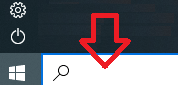
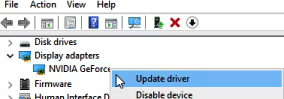 في علامة التبويب الجديدة التي تفتح ، انقر فوق ‘البحث تلقائيًا عن برامج التشغيل’. سيجد نظام التشغيل Windows برنامج تشغيل بطاقة الرسومات الجديد ويثبته.
في علامة التبويب الجديدة التي تفتح ، انقر فوق ‘البحث تلقائيًا عن برامج التشغيل’. سيجد نظام التشغيل Windows برنامج تشغيل بطاقة الرسومات الجديد ويثبته.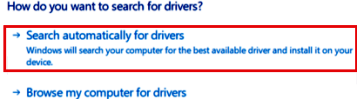 إذا كنت بحاجة إلى أحدث برنامج تشغيل لبطاقة الرسومات لم يتم اختباره بالكامل بعد من أجل التوافق مع نظام التشغيل Windows ، فيمكنك تنزيله من موقع ويب NVIDIA – https://www.nvidia.com/en-gb/geforce/drivers/
إذا كنت بحاجة إلى أحدث برنامج تشغيل لبطاقة الرسومات لم يتم اختباره بالكامل بعد من أجل التوافق مع نظام التشغيل Windows ، فيمكنك تنزيله من موقع ويب NVIDIA – https://www.nvidia.com/en-gb/geforce/drivers/
برنامج GeForce Experience الاختياري.
GeForce Experience هو تطبيق برمجي تم تطويره بواسطة NVIDIA يسمح للمستخدمين بتحسين تجربة الألعاب الخاصة بهم على جهاز كمبيوتر مزود ببطاقة رسومات NVIDIA. لتثبيت GeForce Experience ، يمكنك تنزيل البرنامج من موقع NVIDIA الإلكتروني (https://www.nvidia.com/en-us/geforce/geforce-experience/). بمجرد اكتمال التنزيل ، افتح المثبت واتبع المطالبات لتثبيت البرنامج.
تنزيل برنامج GeForce Experience
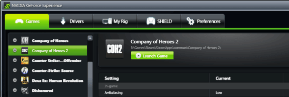 بمجرد التثبيت ، يمكن لـ GeForce Experience تحسين إعدادات اللعبة تلقائيًا لتكوين النظام الخاص بك ، بالإضافة إلى توفير تحديثات برامج التشغيل ، وتسجيل ومشاركة لقطات اللعب. بالإضافة إلى ذلك ، فإنه يوفر أيضًا تراكبًا داخل اللعبة للوصول إلى ميزات مثل تسجيل لقطات الشاشة والتقاطها ، ومكتبة ألعاب متكاملة لسهولة الوصول إلى جميع ألعابك.
بمجرد التثبيت ، يمكن لـ GeForce Experience تحسين إعدادات اللعبة تلقائيًا لتكوين النظام الخاص بك ، بالإضافة إلى توفير تحديثات برامج التشغيل ، وتسجيل ومشاركة لقطات اللعب. بالإضافة إلى ذلك ، فإنه يوفر أيضًا تراكبًا داخل اللعبة للوصول إلى ميزات مثل تسجيل لقطات الشاشة والتقاطها ، ومكتبة ألعاب متكاملة لسهولة الوصول إلى جميع ألعابك.
برامج تشغيل بطاقة الفيديو: GeForce RTX 2070, GeForce RTX 2070 SUPER
آخر تحديث بتاريخ فبراير 13, 2023 بواسطة halunjadid
 إذا لم تتمكن من العثور على برامج تشغيل (برامج) لأنظمة التشغيل Windows 11 وWindows 10 وWindows 8، فيمكنك تثبيت برامج التشغيل القديمة لأنظمة التشغيل Windows 7 وWindows Vista. في معظم الحالات، تكون برامج التشغيل هذه متوافقة مع أنظمة التشغيل الأحدث، ويتم تثبيتها بشكل طبيعي ولا توجد أية مشكلات.
إذا لم تتمكن من العثور على برامج تشغيل (برامج) لأنظمة التشغيل Windows 11 وWindows 10 وWindows 8، فيمكنك تثبيت برامج التشغيل القديمة لأنظمة التشغيل Windows 7 وWindows Vista. في معظم الحالات، تكون برامج التشغيل هذه متوافقة مع أنظمة التشغيل الأحدث، ويتم تثبيتها بشكل طبيعي ولا توجد أية مشكلات.



اترك تعليقاً